本文将讲述如何根据excel中单元格的特定值更改单元格的背景颜色。如何在单元格值更改时自动更改背景颜色。您将了解如何在excel 2016,2013或其他版本中使用条件格式命令更改基于特定单元格值的背景颜色。
根据单元格值更改背景颜色
假设您在Excel工作表中的单元格区域中有一个成绩表,并且您希望根据单元格值更改单元格的背景颜色。而且您还想动态更改颜色以反映值的变化。
你想将小于60的值的单元格背景颜色格式化为红色,如果单元格值介于60和80之间,则将颜色格式设置为蓝色。或者大于80将单元格的背景颜色设置为绿色。
在MS excel中有一个非常有用的excel命令叫“条件格式”,您可以使用它根据单元格特定值来格式化单元格,例如:背景颜色或喜欢颜色变化,或其他格式。
您只需要参考以下步骤:
步骤1#选择要更改背景颜色的单元格区域(只需选择包含成绩值的单元格)。
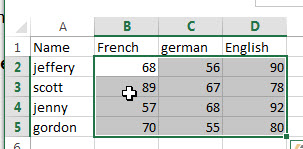
步骤2#转到开始选项卡,然后单击样式组 – >“条件格式”命令,然后单击“新建规则 …”菜单。
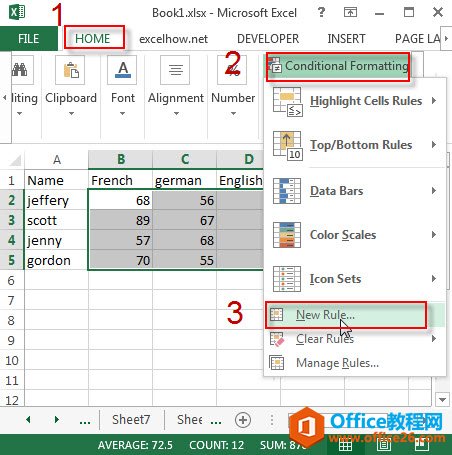
步骤3#将出现“新建格式规则”窗口。
Excel如何取消所有隐藏的工作表
本文将讲述如何在MicrosoftExcel中取消隐藏所有隐藏的工作表。如何使用ExcelVBA宏来取消隐藏工作簿中的所有工作表。通过VBA宏来取消隐藏所有工作表通过VBA宏来取消隐藏取消隐藏特定的工作表
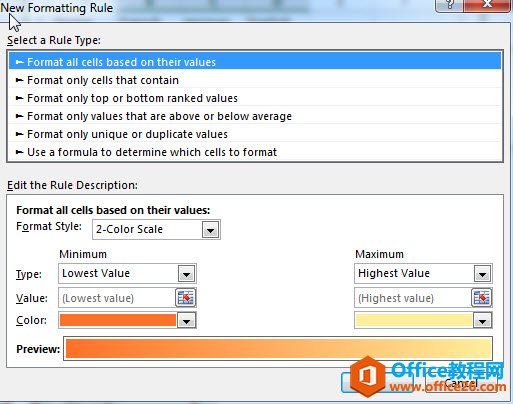
步骤4#选择“选择规则类型:”选择框下的“只为包含以下内容的单元格设置格式”。然后,您需要在“只为包含以下内容的单元格设置格式”下设置格式规则,指定所需的条件。例如:从第一个下拉列表中选择“单元格值”,从第二个下拉列表中选择“小于”,并输入特定的单元格值为60。

步骤5#单击“格式…”按钮,然后切换到“填充”选项卡,选择要设置的颜色,如:红色,选择“确定”按钮。
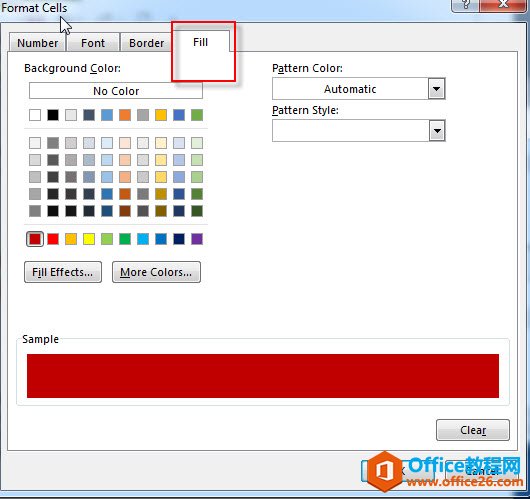
步骤6#返回“新建格式规则”窗口,然后单击“确定”按钮。让我们看看最后的结果:
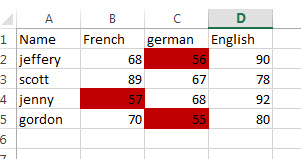
然后我们可以为其他特定单元格值设置背景颜色,您只需要设置不同的格式规则并重复上述步骤。
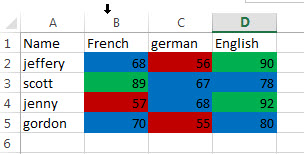
如果要根据excel中的值更改单元格的字体颜色,只需使用上述相同的方法,只需在步骤5中切换到“字体”选项卡,然后设置要指定的颜色即可。

如何反转excel中一列中每个单元格中的名字和姓氏_如何使用excel公式或excel VBA宏翻转名字和姓氏
本文将讲述如何在Excel的一列中翻转或反转名字和姓氏。如何反转excel中一列中每个单元格中的名字和姓氏。如何使用excel公式或excelVBA宏翻转名字和姓氏。如果需要反转单元格区域中的名字和






